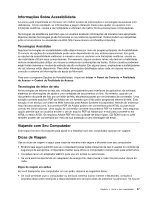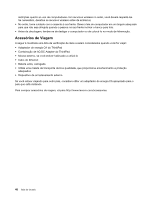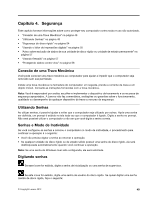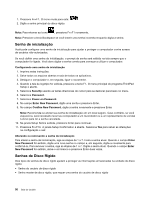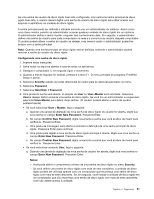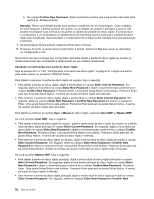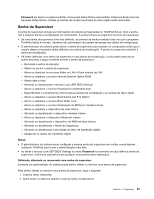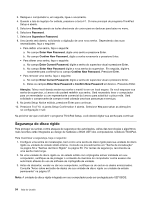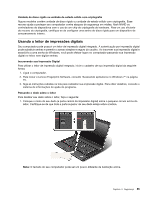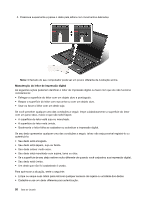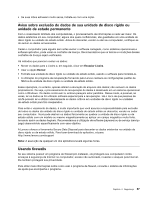Lenovo ThinkPad Edge E530 (Brazilian Portuguese) User Guide - Page 70
Enter. Uma janela Setup Notice será exibida. Pressione Enter para sair da janela Setup Notice. A senha
 |
View all Lenovo ThinkPad Edge E530 manuals
Add to My Manuals
Save this manual to your list of manuals |
Page 70 highlights
b. No campo Confirm New Password, digite novamente a senha que você acabou de inserir para verificá-la. Pressione Enter. Atenção: Talvez você deseje anotar suas senhas e mantê-las em um local seguro. Caso contrário, se você esquecer a senha somente de usuário, ou as senhas de usuário e principal, a Lenovo não poderá reconfigurar suas senhas ou recuperar os dados da unidade de disco rígido. É preciso levar o computador a um revendedor ou representante de marketing Lenovo para que a unidade de disco rígido seja substituída. Será solicitado o comprovante de compra e será cobrada uma taxa para peças e serviços. 9. Na janela Setup Notice exibida, pressione Enter para continuar. 10. Pressione Fn+F10. A janela Setup Confirmation é aberta. Selecione Yes para salvar as alterações na configuração e sair. Na próxima vez que você ligar seu computador, precisará digitar a senha do disco rígido do usuário ou master para iniciar seu computador e obter acesso ao seu sistema operacional. Alterando ou removendo uma senha de disco rígido Siga as etapas de 1 a 7 em "Configurando uma senha de disco rígido" na página 51 e digite sua senha para obter acesso ao programa ThinkPad Setup. Para alterar ou remover a senha de disco rígido do usuário, faça o seguinte: • Para alterar a senha de disco rígido, digite a senha atual no campo Enter Current Password. Em seguida, digite a nova senha no campo Enter New Password e digite-a novamente para confirmá-la no campo Confirm New Password. Pressione Enter. Uma janela Setup Notice será exibida. Pressione Enter para sair da janela Setup Notice. A senha de usuário do disco rígido será alterada. • Para remover a senha de disco rígido, digite a senha atual no campo Enter Current Password. Em seguida, deixe os campos Enter New Password e Confirm New Password em branco e pressione Enter. Uma janela Setup Notice será exibida. Pressione Enter para sair da janela Setup Notice. A senha de usuário do disco rígido será removida. Para alterar ou remover as senhas User + Master do disco rígido, selecione User HDP ou Master HDP. Se você escolher User HDP, faça o seguinte: • Para alterar a senha de disco rígido do usuário, digite a senha atual de disco rígido do usuário ou a senha atual de disco rígido principal no campo Enter Current Password. Em seguida, digite a nova senha de disco rígido no campo Enter New Password e digite-a novamente para confirmá-la no campo Confirm New Password. Pressione Enter. Uma janela Setup Notice será exibida. Pressione Enter para sair da janela Setup Notice. A senha de usuário do disco rígido é alterada. • Para remover a senha de disco rígido do usuário, digite a senha atual de disco rígido principal no campo Enter Current Password. Em seguida, deixe os campos Enter New Password e Confirm New Password em branco e pressione Enter. Uma janela Setup Notice será exibida. Pressione Enter para sair da janela Setup Notice. Ambas as senhas de usuário e principal do disco rígido serão removidas. Se você escolher Master HDP, faça o seguinte: • Para alterar a senha de disco rígido principal, digite a senha atual de disco rígido principal no campo Enter Current Password. Em seguida, digite a nova senha principal de disco rígido no campo Enter New Password e digite-a novamente para confirmá-la no campo Confirm New Password. Pressione Enter. Uma janela Setup Notice será exibida. Pressione Enter para sair da janela Setup Notice. A senha principal do disco rígido é alterada. • Para remover a senha de disco rígido principal, digite a senha atual de disco rígido principal no campo Enter Current Password. Em seguida, deixe os campos Enter New Password e Confirm New 52 Guia do Usuário